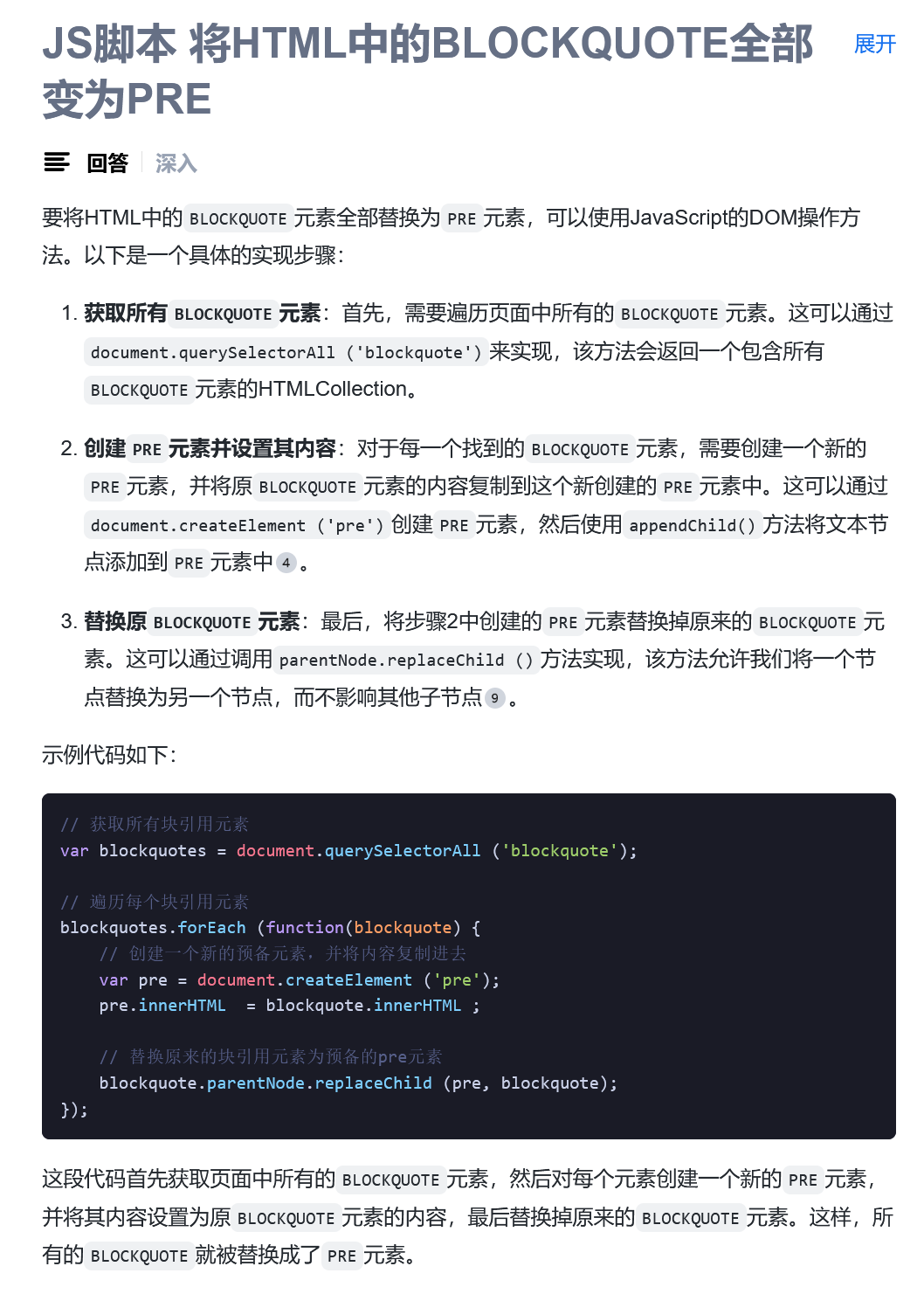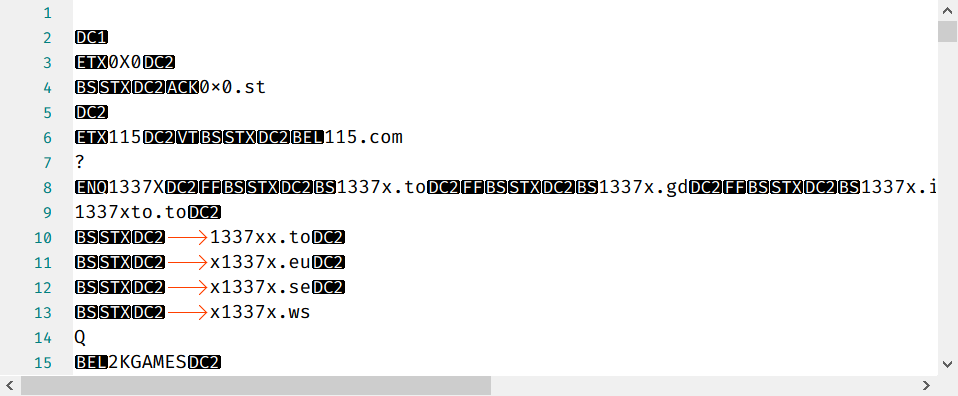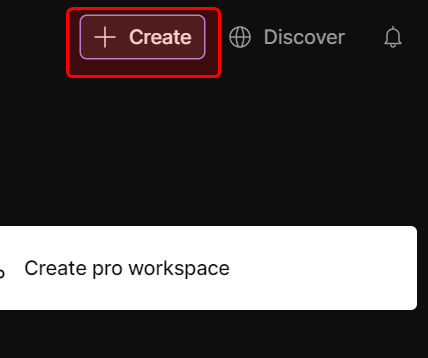本文的局限性 只讨论日抛. 只讨论透明近视镜(即, 不讨论美瞳, 不讨论散光). 只讨论中间价位的产品. 预设的读者是, 已经参考过一些隐形眼镜戴摘教程, 但还是没有学会的人. 会很啰嗦. 你可以按需取用, 或是跳过某些部分. 度数 近视 框架眼镜的近视度数与隐形眼镜的近视度数的换算表格在很多地方都可以找到. 我搬一份过来, 如下: source: https://www.eyeja.com/yanguangshi/1354.html 400度以下度数的数字不变化. 400度以上, 参考此表. 散光 大于100度的散光, 建议配散光隐形眼镜. 低于25度的散光, 可以忽略, 只按框架眼镜的近视度数换算隐形眼镜的近视度数. 50度到100度的散光, 可以将散光度数的一半, 加上框架眼镜的近视度数, 再换算隐形眼镜的近视度数. 计算工具 https://coopervision.com.cn/practitioner/tools-and-calculators/optiexpert/optiexpert-web#/calculator https://coopervision.com/practitioner/tools-and-calculators/optiexpert/optiexpert-web#/calculator 新手选择 品牌/型号 如果你没有朋友有合适的度数与你分享试用, 或者你没有特别的偏好. 那么我建议新手第一次尝试的话, 找2片装的 博士伦 清朗一日 Bausch & Lomb SofLens (* 我没有说这是最好的产品. 这里只是针对新手第一次戴摘, 或者试过其它的选择都没有成功戴摘的情况) 当然, 如果你的两只眼睛的度数不一样, 那么需要买两组. 原因如下: 1. 2片价格CNY9.9 2. 镜片染了蓝色. 好处是, 戴摘过程中, 更容易判断镜片的位置. 3. 就我自己的经验而言, 戴摘都更容易. 配戴准备 你试过别的方法都不成功, 那么我推荐的方法就是使用隐形眼镜配戴工具, 一般是一个小圆头镊子和小托盘. * 镊子注意头一定要圆润, 避免伤害隐形眼镜镜片. * 托盘要检查边缘不要有毛刺. * 托盘要正的/平的, 不要斜的. (这个选择是针对我的教程的要求) 准备隐形眼镜润滑液 (* 注意, 不是隐形眼镜护理液!) (换